前回は、検索をスピーディにするツール「SearchBar」についてお伝えしました。
(前回の記事はこちら↓)
[blogcard url=”https://syokuhin-sedori.com/searchbar/”]
SearchBarもそうですが、
これまで紹介したツールはどれも自分でカスタマイズすることで、
真の力を発揮するツールでした。
しかし、今回紹介する「AMZ Seller Browser」というツールは、
インストールするだけで最大限働いてくれる楽ちんツールです。
これも他のツールと同じようにGoogle Chromeの拡張機能ですので、
ブラウザがChrome以外の方は、Chromeに変更しておきましょう。
AMZ Seller Browser
まずはAMZ Seller Browserをインストールしましょう。
インストールはこのページから行うことができます。
[blogcard url=”https://chrome.google.com/webstore/detail/amz-seller-browser/klgpelgeohjghmccooegimcfhanlnngc?hl=ja”]
ページを開いたら、右上の「CHROMEに追加」をクリックしましょう。

このようなポップが出たら、「拡張機能を追加」をクリックしてください。
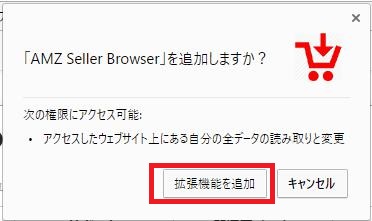
インストールできたら、ブラウザの右上に、
小さいですがこのようなカートのマークが追加されていると思います。
![]()
これで導入は完了です。
AMZ Seller Browserの機能と使い方
AMZ Seller Browserは、Amazonの検索画面に、様々な情報を表示してくれるツールです。
導入することで、わざわざ商品ページを開かなくても、
検索結果画面だけである程度リサーチすることができます。
【AMZ Seller Browserが検索結果に表示してくれる項目】
- ランキングとランキング変動のグラフ
- 価格変動のグラフ
- そのブランドの他の商品
- ASIN
- FBA出品者数
- Amazonが出品しているかどうか
実際にAmazonを開いて、各項目を確認してみましょう。
ランキングとランキング変動のグラフ
Amazonを開いて、なんでもいいので商品を検索してみると、
検索結果にこのような表示が追加されていると思います。
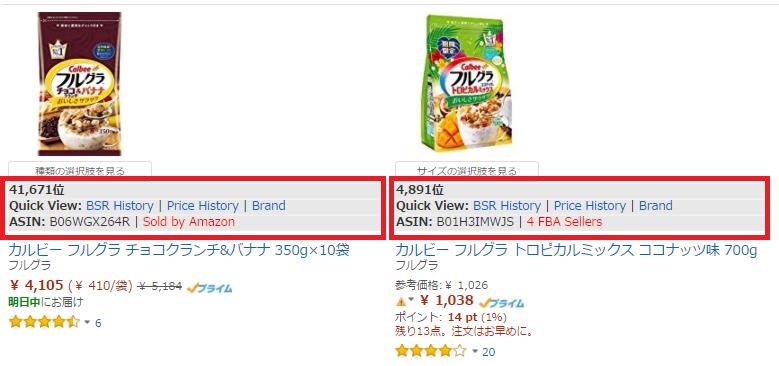
これが、AMZ Seller Browserの機能です。
この中の「BSR History」にカーソルを置いてみましょう。(クリックしない)
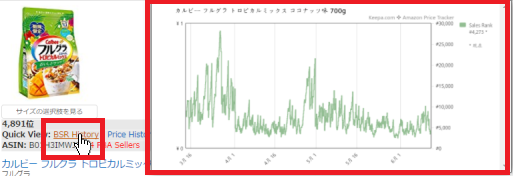
すると、右上にグラフが出てきます。
これが、ランキング変動のグラフです。
縦軸がランキング、横軸が日付を表します。
クリックすると詳細なサイトに飛べますが、
細かくリサーチしたい場合はモノレートを利用するのが良いかと思います。
このグラフは、現在のランキングとあわせて、
本格リサーチ前にざっとランキングを把握するために使いましょう。

価格変動のグラフ
さきほどのBSR Historyの右側のPrice Historyにカーソルをのせてみます。
すると、またグラフが表示されました。
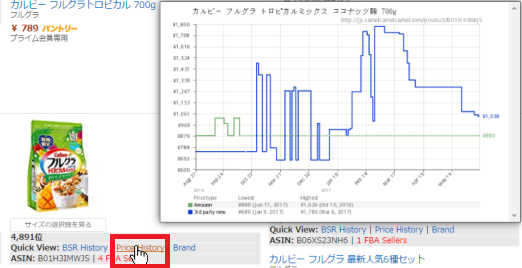
これが、価格変動のグラフです。
青線→セラー(Amazon以外の出品者)の価格推移
緑線→Amazonの価格推移
を表し、縦軸は価格、横軸は日付です。
これもクリックすれば専用のサイトに飛べますが、
同じく詳細にリサーチしたい場合はモノレートを利用すると良いでしょう。
そのブランドの他の商品
次は、さらに右側のBrandにカーソルをのせてみます。
すると、右側にフルグラの別の商品が表示されました。
Brandは、同じブランドの他の商品を表示する機能です。
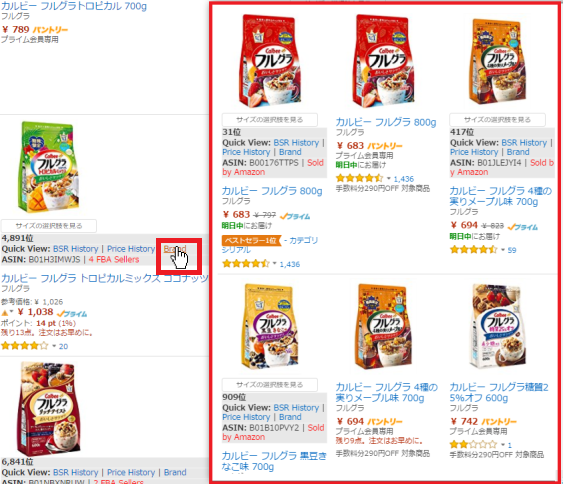
そのままBrandをクリックすると、これらの商品が掲載された、Amazonの検索結果に移動します。
ASIN
AMZ Seller Browserの機能の中で最も便利なのが、実はこれかもしれません。
モノレートはもちろん、その他のツールでも、
リサーチの際にASINが必要になることは多々あります。
通常だと、ASINは商品ページの下の方にある登録情報というところまでいかないと
わからないので、検索結果から一瞬でASINがわかるのはカナリ便利です。
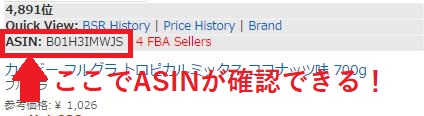
FBA出品者数とAmazonによる出品の有無
ASINの横には、FBA出品者数が表示されます。
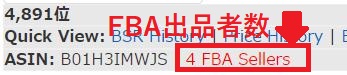
FBA出品者数は、仕入れの際の一つの指標です。
いくらランキングが高い商品でも、
あまりに出品者数が多すぎると在庫回転率が悪くなってしまいますので、
仕入れの個数を減らしたり、そもそも仕入れをやめたりといった判断材料になります。
リサーチの際にここですぐに出品者数を把握できるのはありがたいですね。
ただ、Amazonが販売している商品の場合は、このような表示が出ます。↓

まとめ
AMZ Seller Browserの導入、機能、使い方については以上です。
最後に、AMZ Seller Browserの各機能について、簡単にまとめを記載しておきます。
【AMZ Seller Browserの機能まとめ】
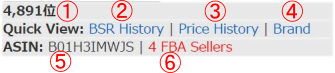
- ○○位:ランキング
- BSR History:ランキング変動のグラフ
- Price History:価格変動のグラフ
- Brand:そのブランドの他の商品
- ASIN:ASINの表示
- FBA Sellers:FBA出品者数
- Sold by Amazon:Amazonが出品している商品(画像にはありません)
特別な設定もいらず、無料の拡張機能ですので、
まだ使ったことがない方はぜひインストールして使ってみてくださいね。
それでは。









コメント